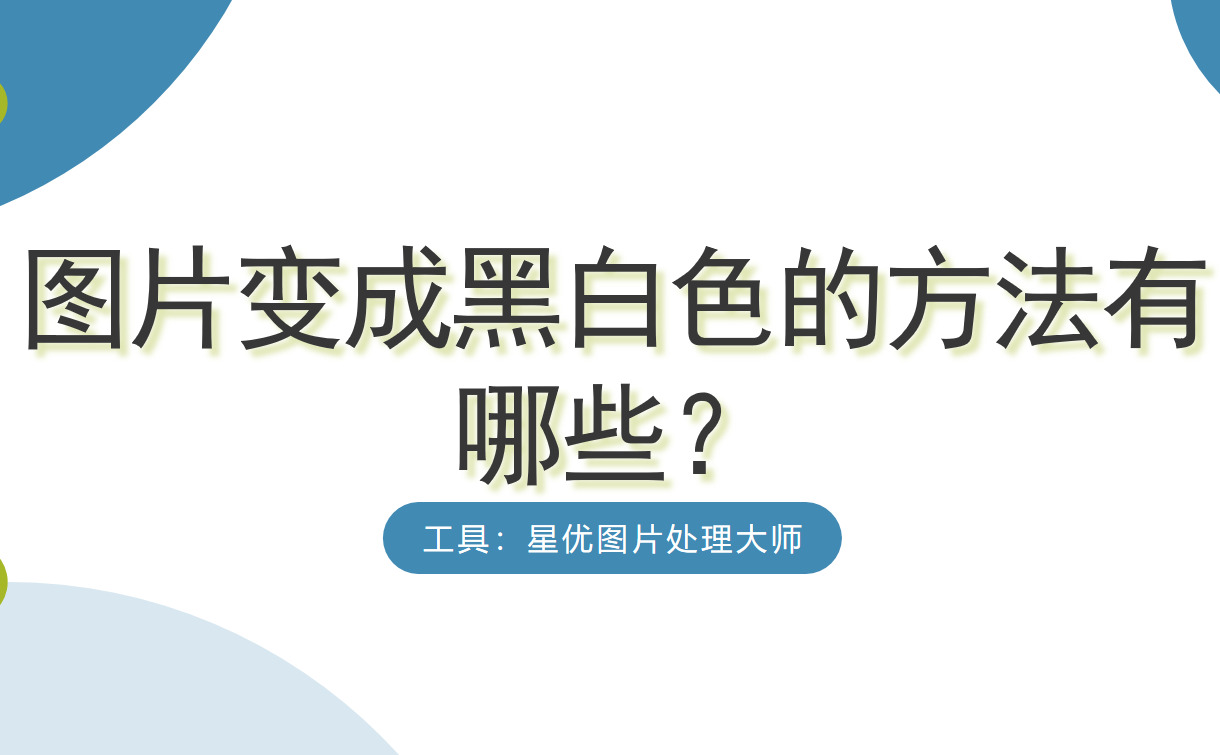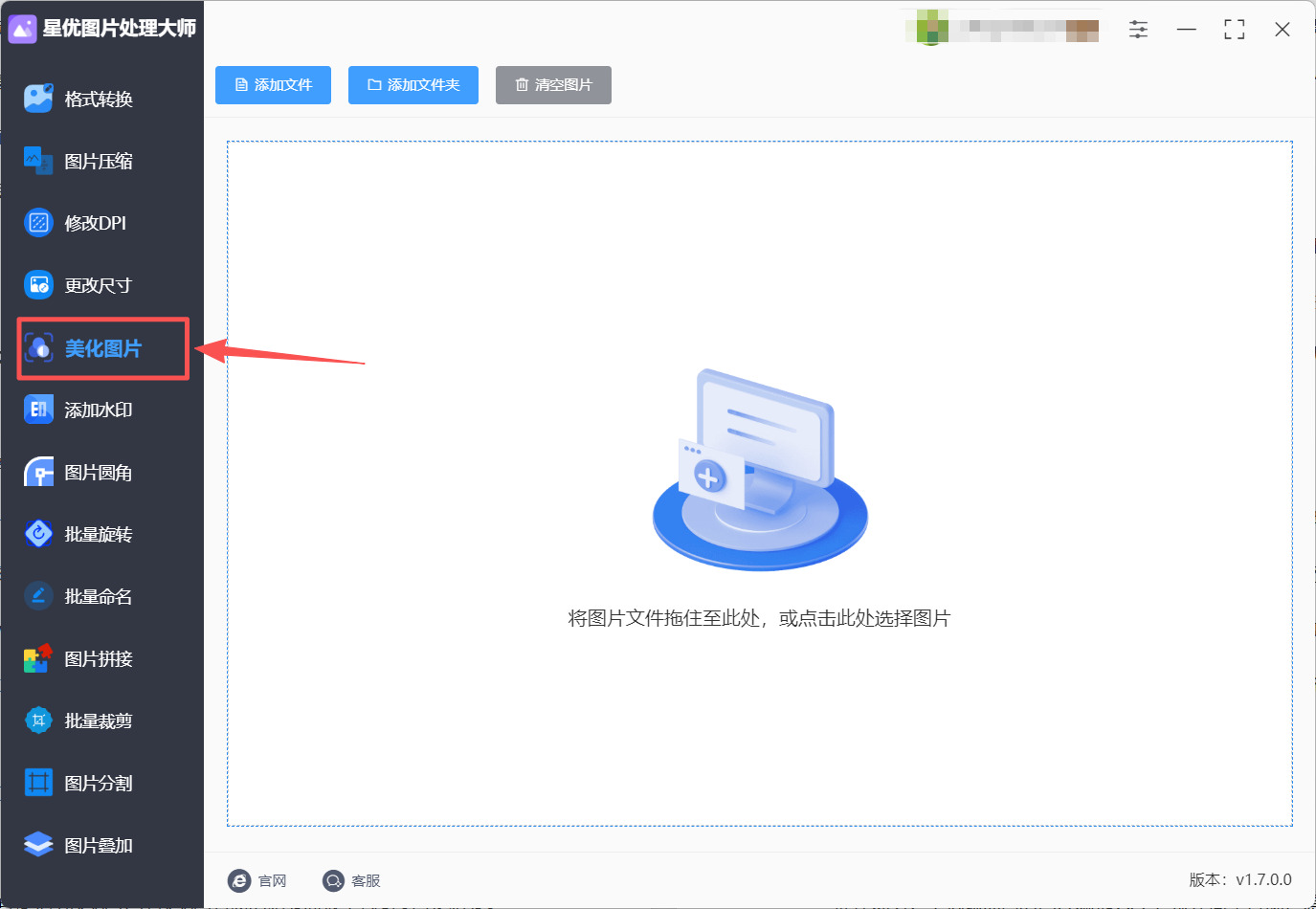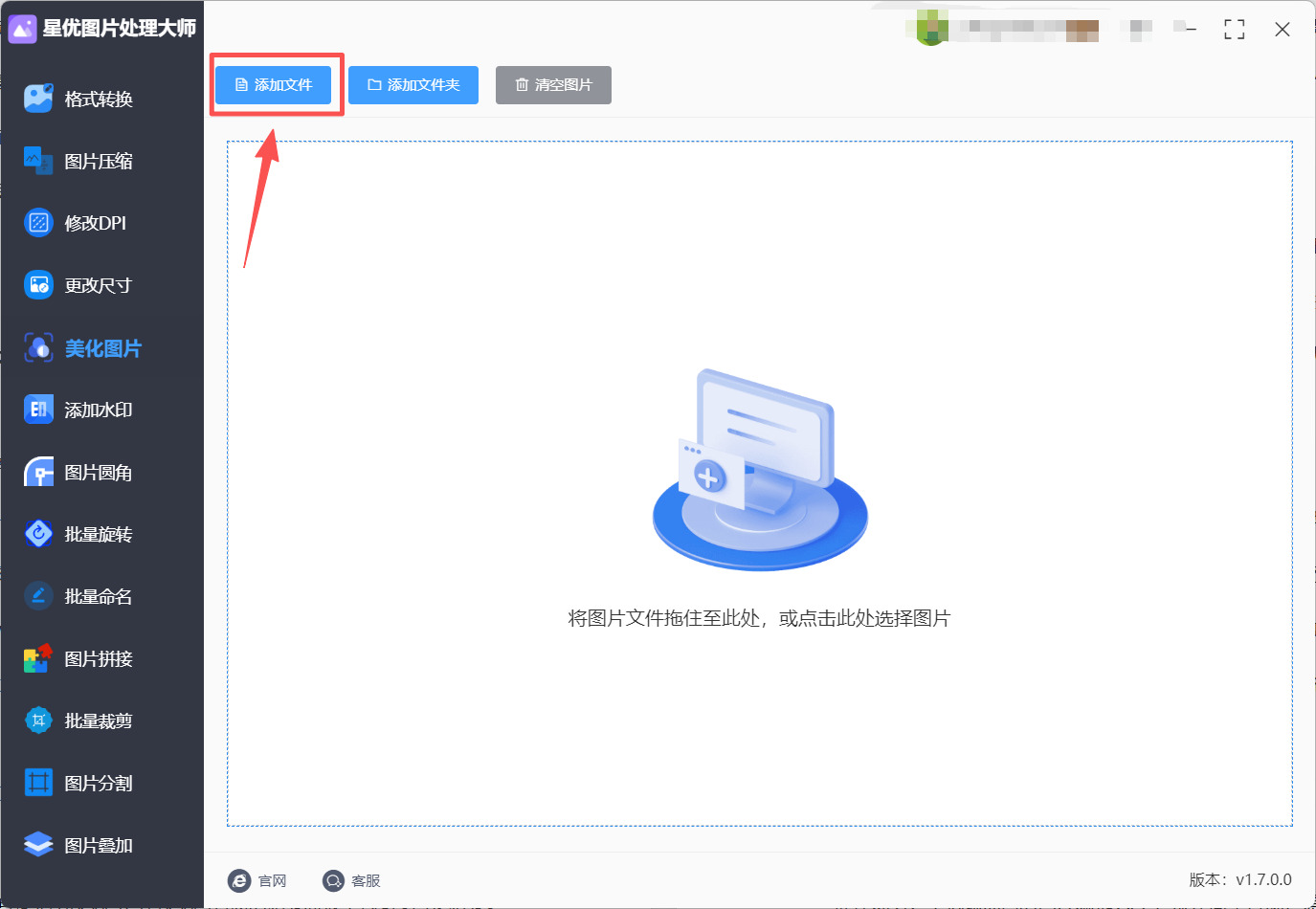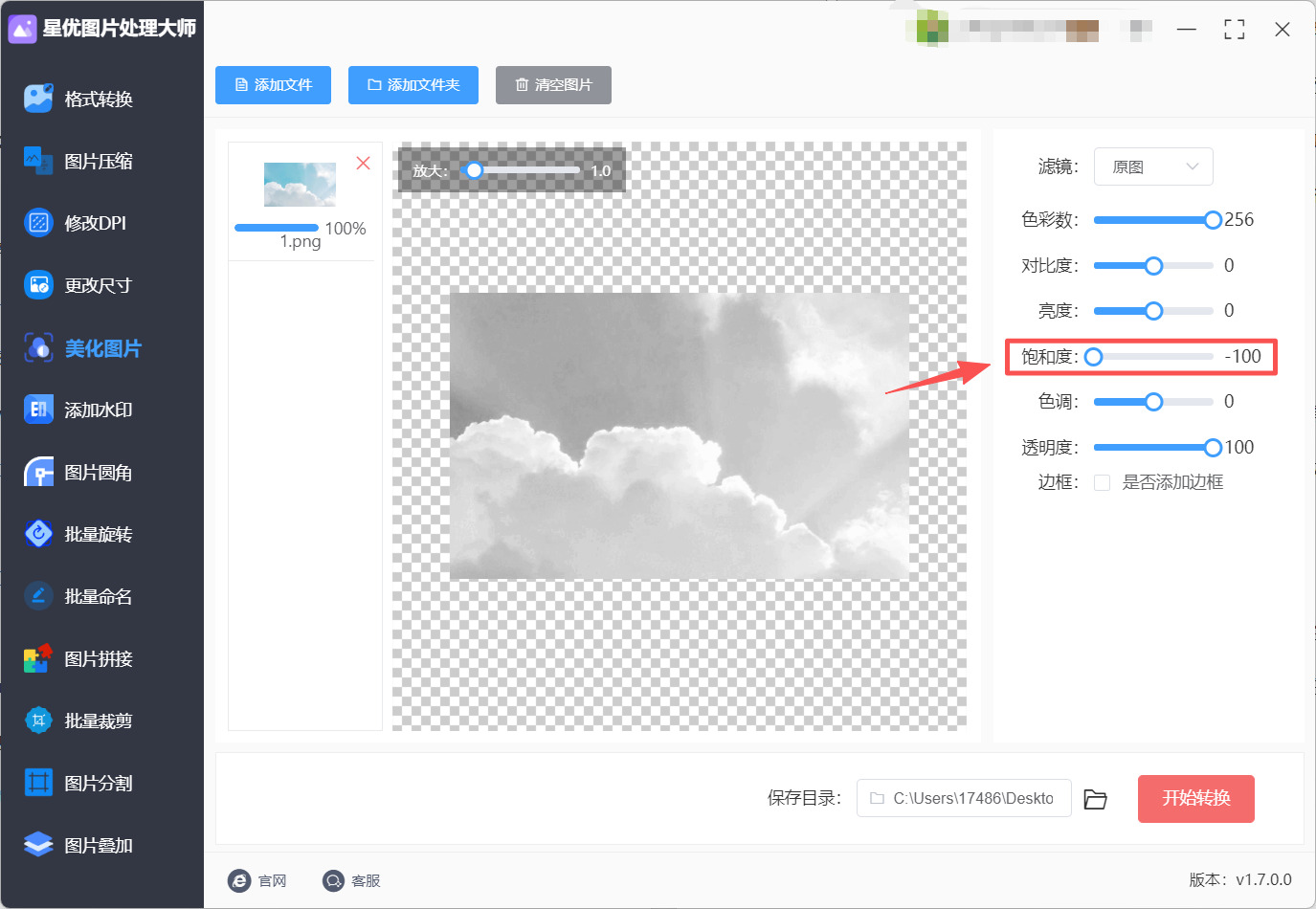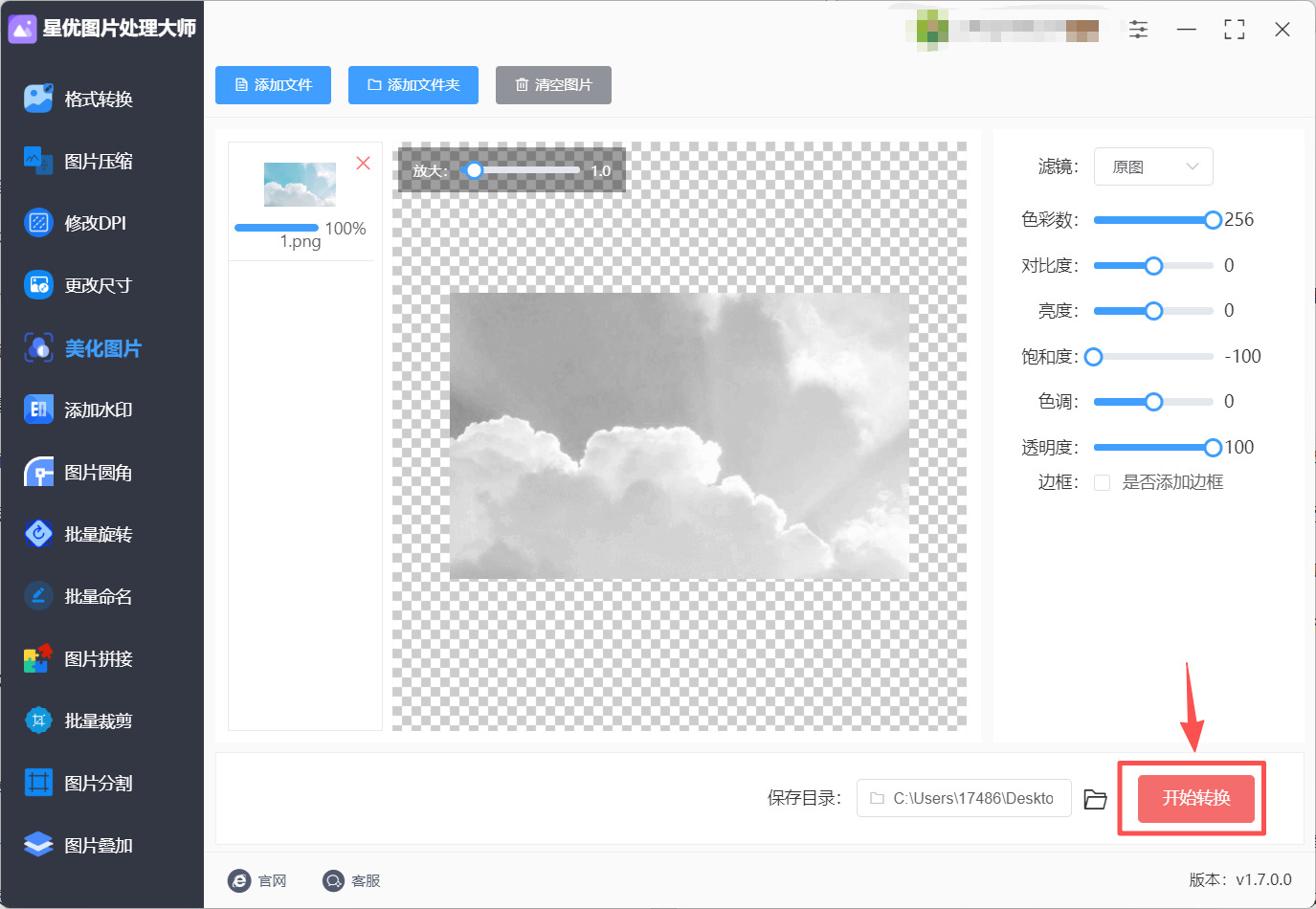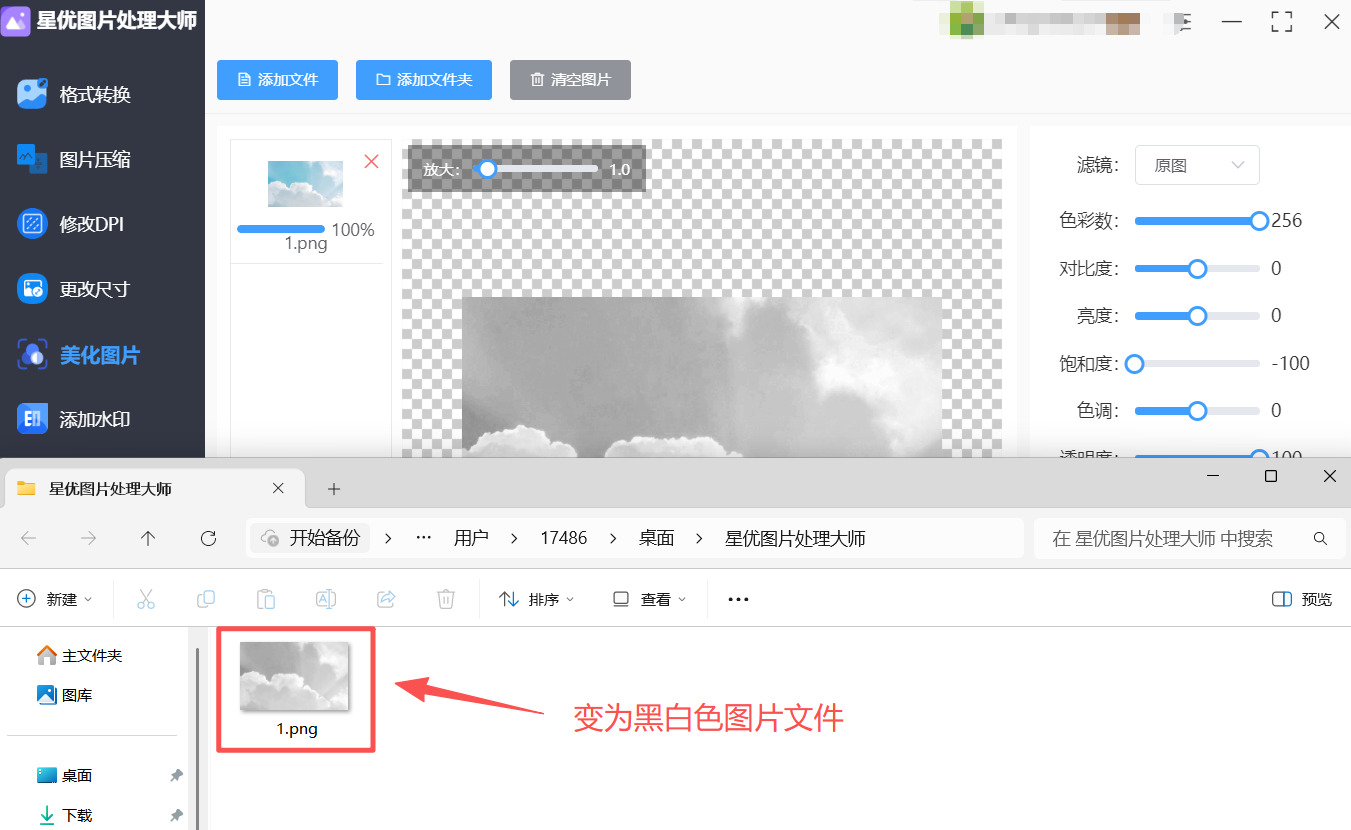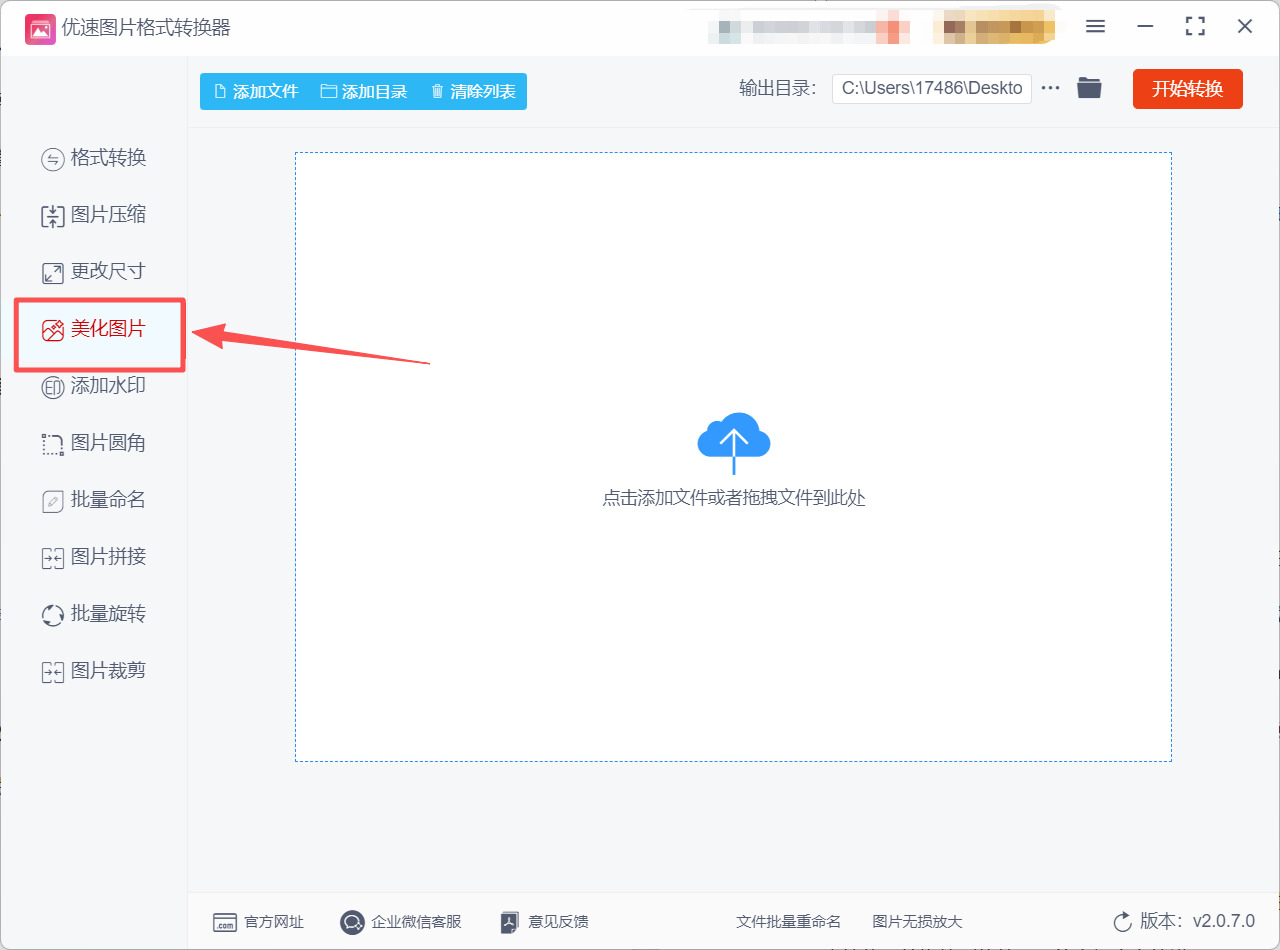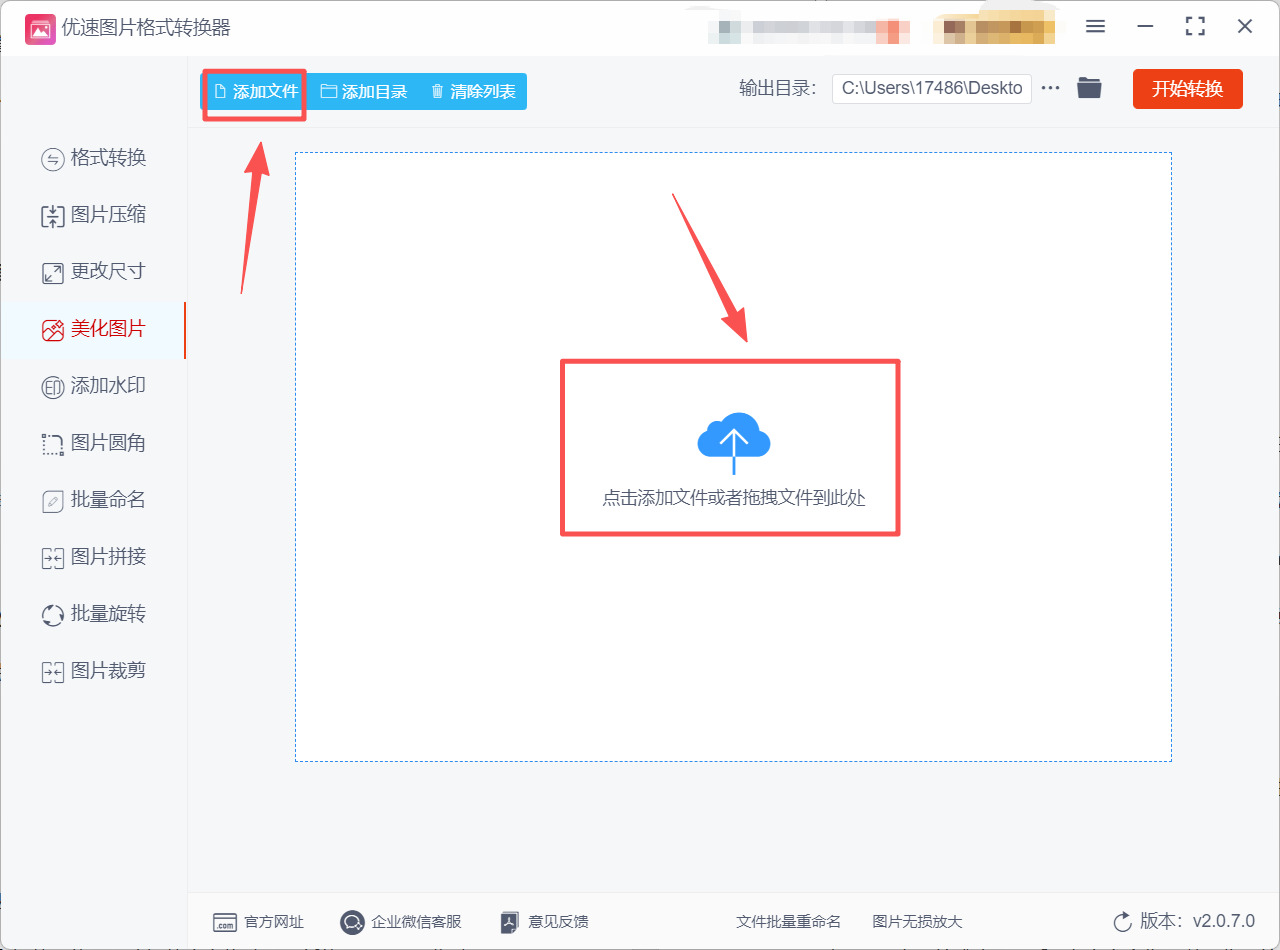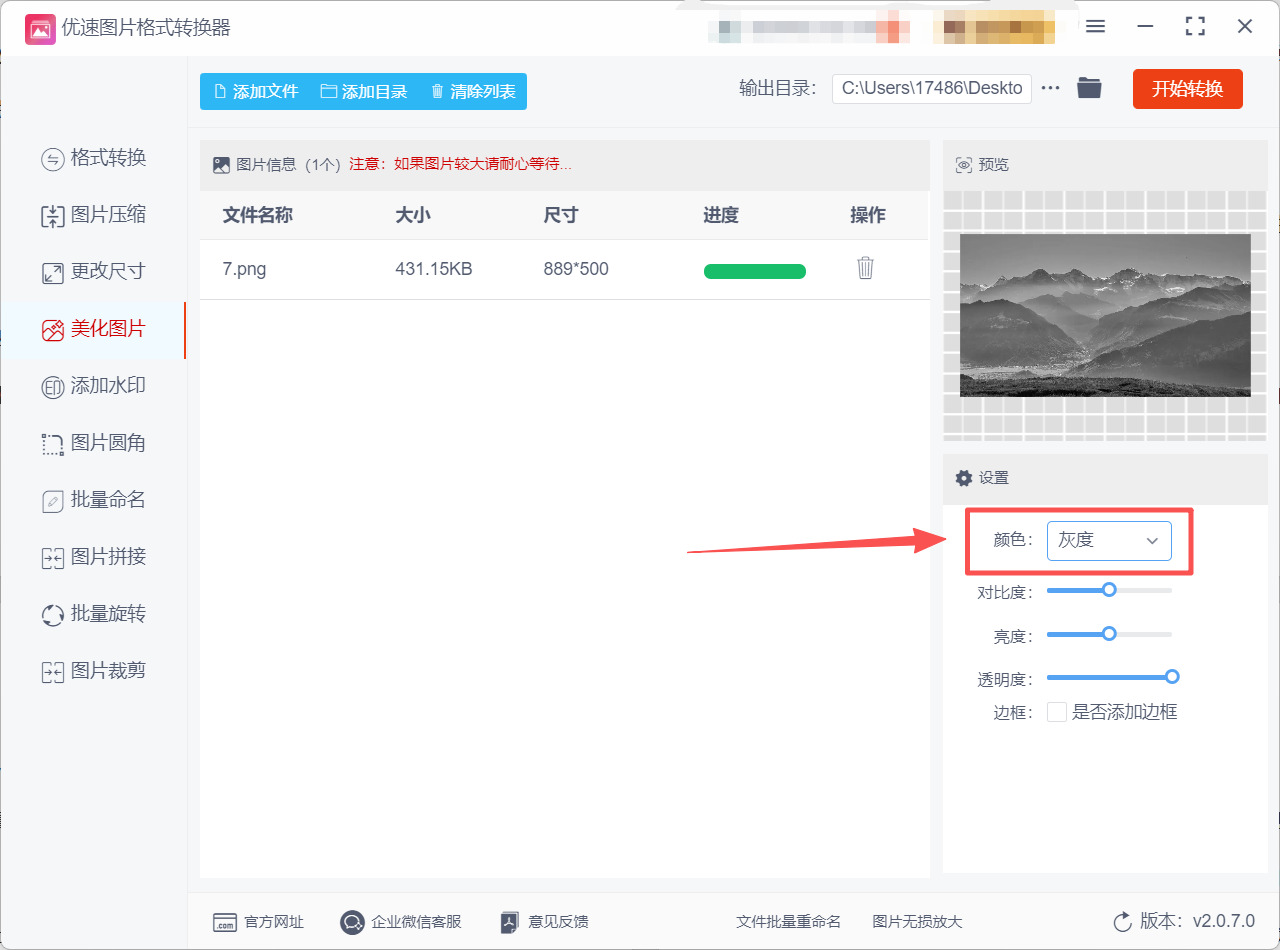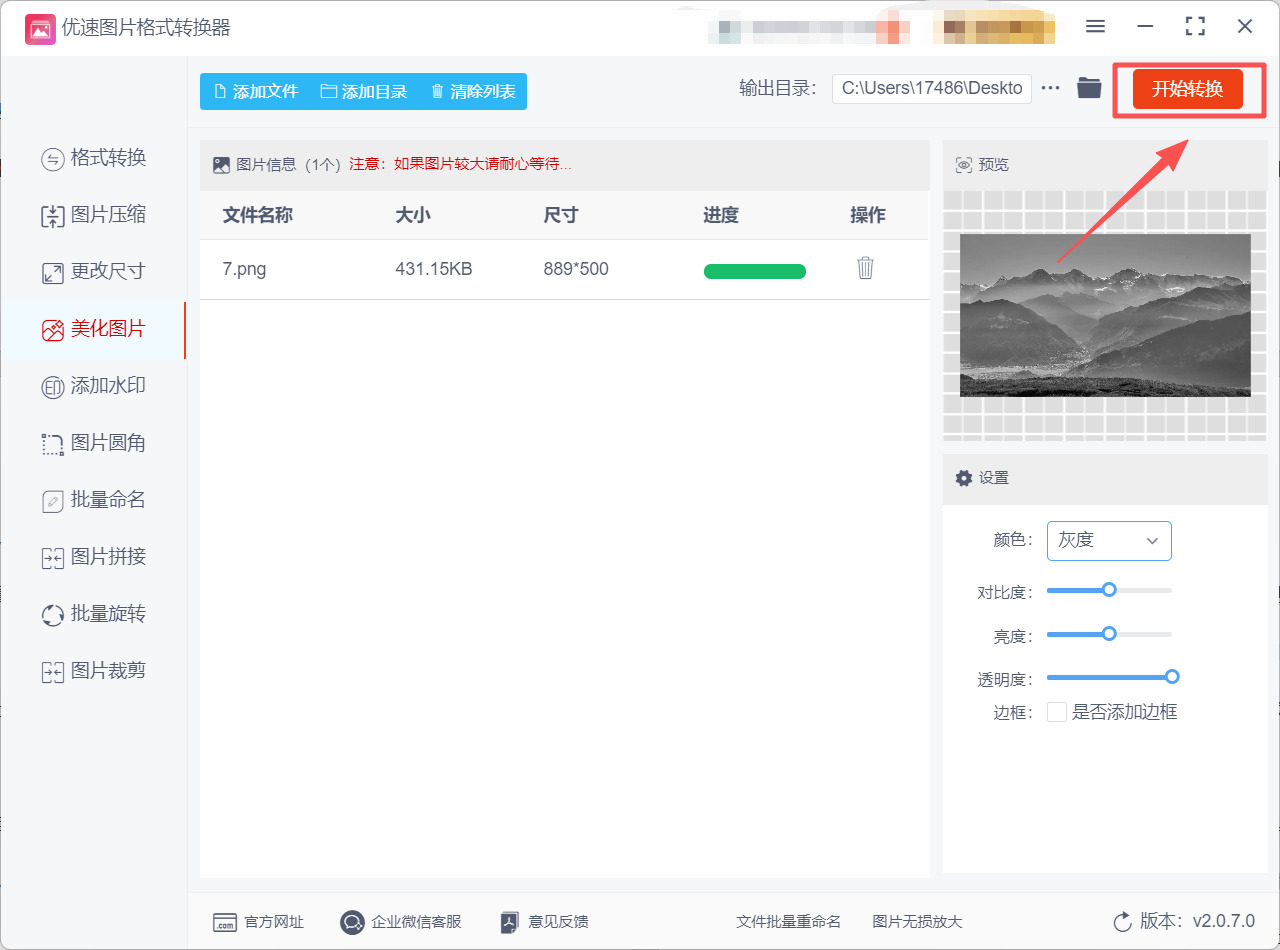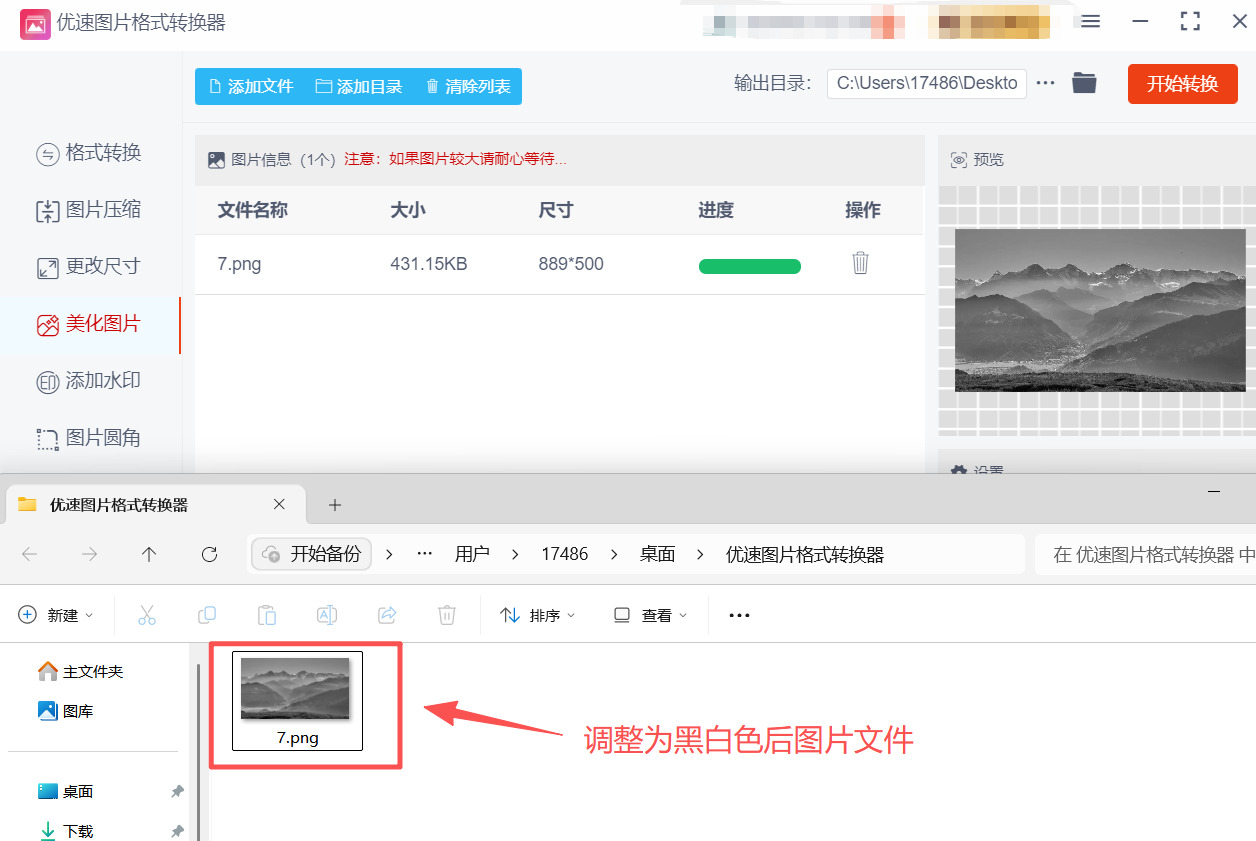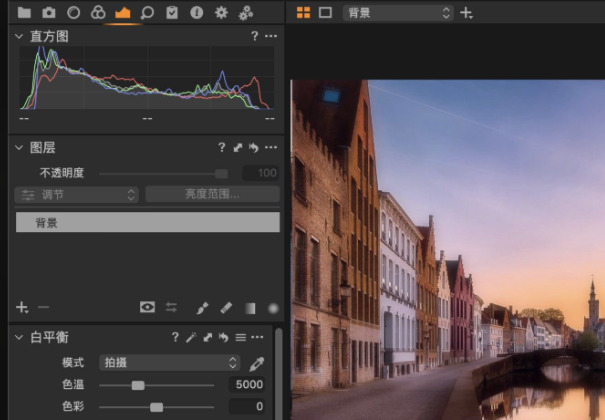在日常图片处理中,你是不是常遇到需要将图片转为黑白色的场景?想给老照片做复古处理,突出岁月沉淀的质感;制作文档配图时,黑白效果更显专业简洁;甚至想弱化图片色彩干扰,专注展示画面构图与细节。
很多人觉得转黑白需要复杂的专业软件,或者担心操作不当破坏图片质感,其实完全不用愁!不管你用手机还是电脑,不管是快速转换还是精细调整,都有简单易上手的方法。接下来分享5种实用技巧,从专业软件到便捷工具,每步都清晰易懂,让你轻松将彩色图片变成黑白色。
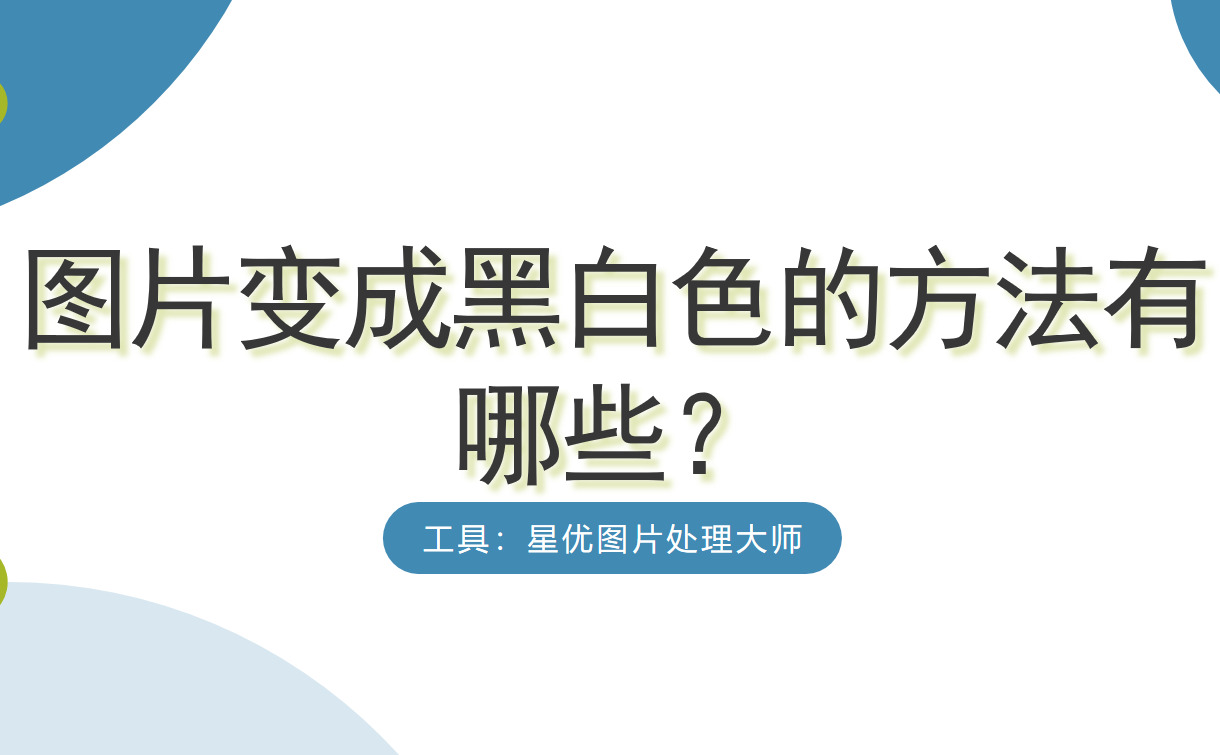
方法一:使用星优图片处理大师将图片转为黑白色
软件名称:星优图片处理大师
推荐指数:☆☆☆☆☆
推荐说明:超专业的图片处理软件,不仅能快速将图片转为黑白色,还支持调整黑白对比度、亮度、锐化等参数,同时具备格式转换、添加水印、裁剪等多种功能,是图片处理的全能工具,满足日常及专业处理需求。
软件下载地址:https://www.xingyousoft.com/softcenter/XYImage
步骤1:提前在电脑上将星优图片处理大师软件安装好,点击左侧【美化图片】功能。
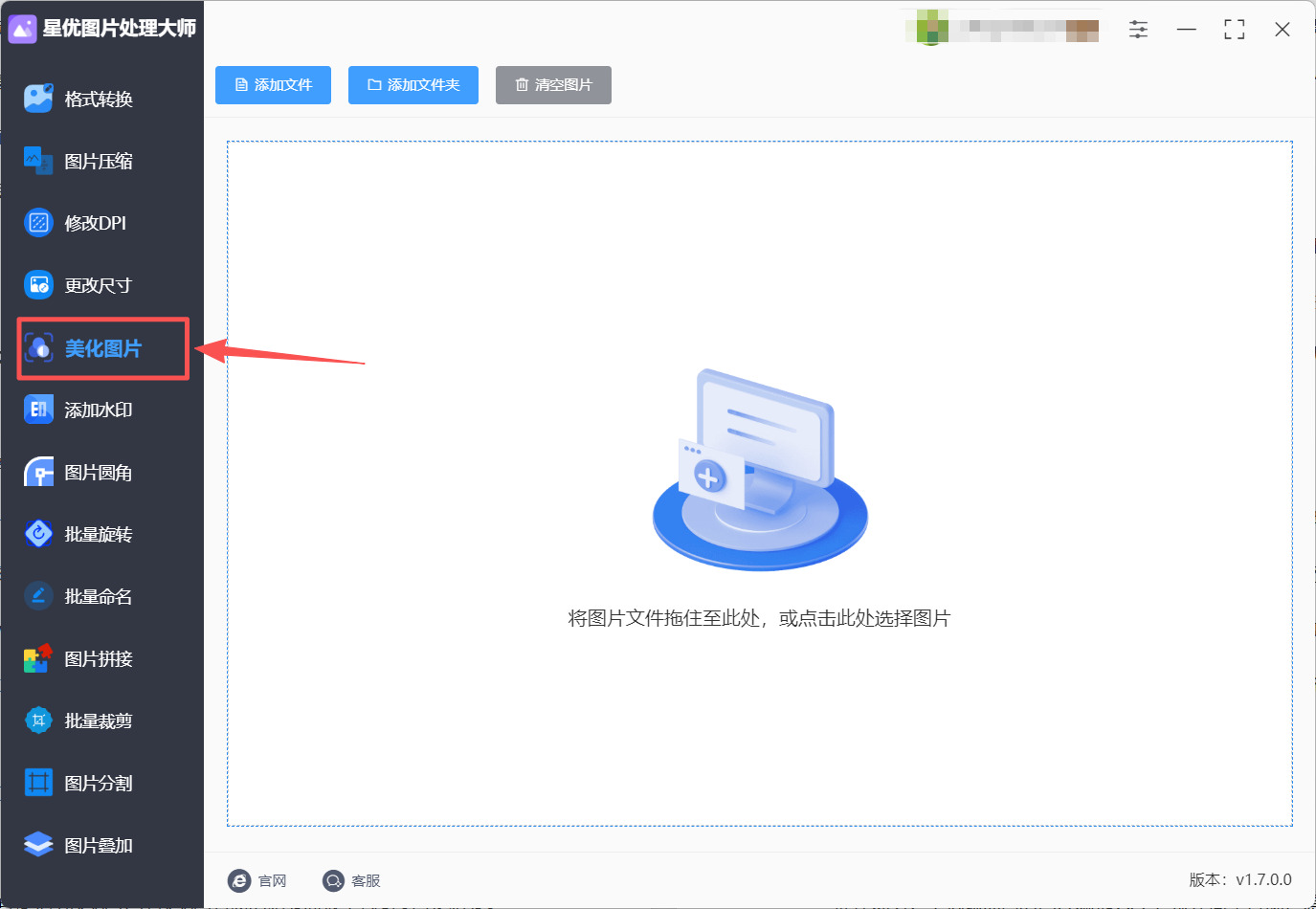
步骤2:点击左上角【添加文件】,导入需要转黑白的图片。
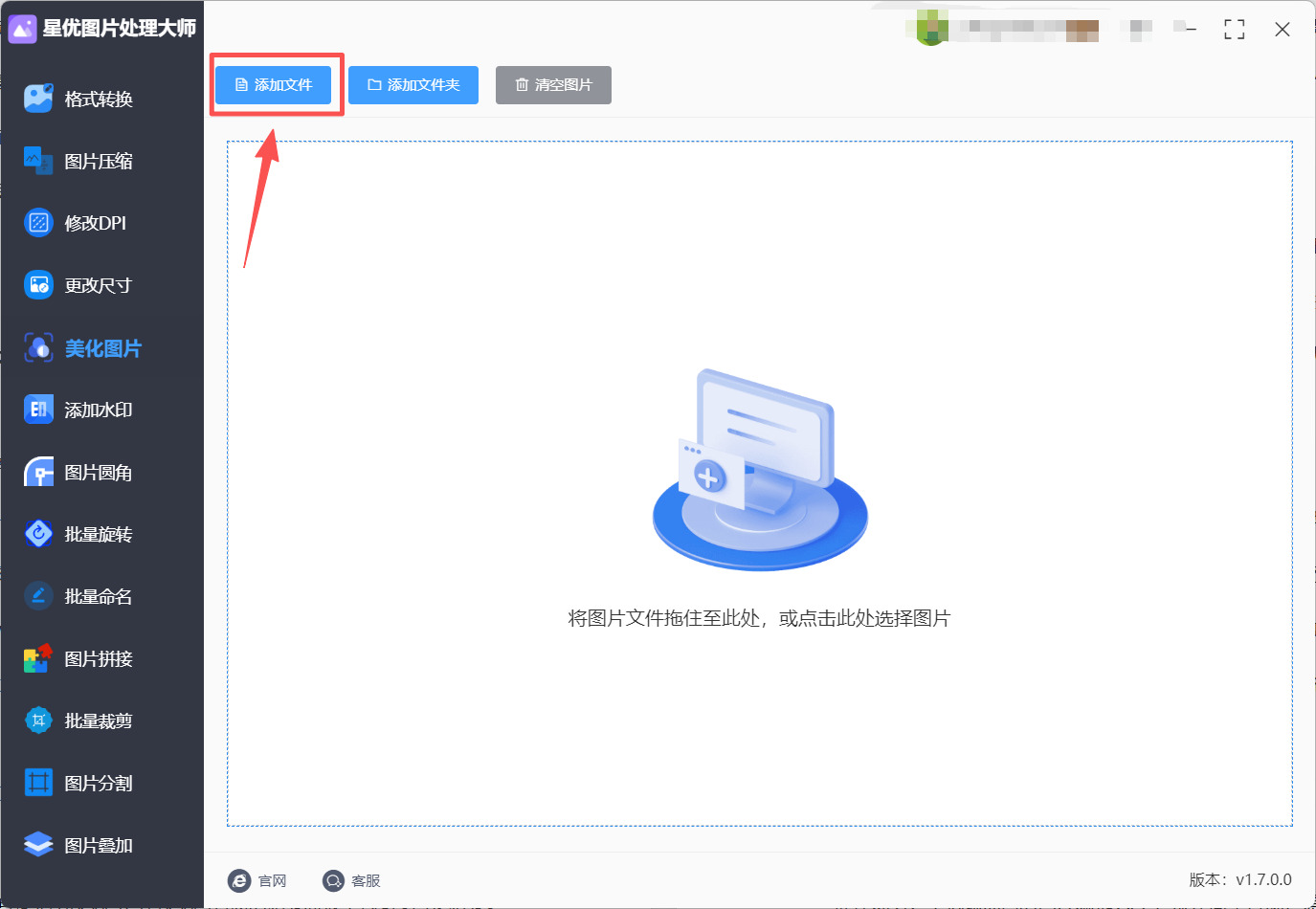
步骤3:图片导入后,软件中间会显示预览图,在预览图右侧的调节面板中找到【色彩调节】选项,点击展开后会看到【饱和度】滑块。将饱和度滑块向左拖动至最低值(-100),此时图片会自动变为黑白色。拖动过程中可实时观察预览图效果,根据需求微调滑块位置,确保黑白过渡自然。
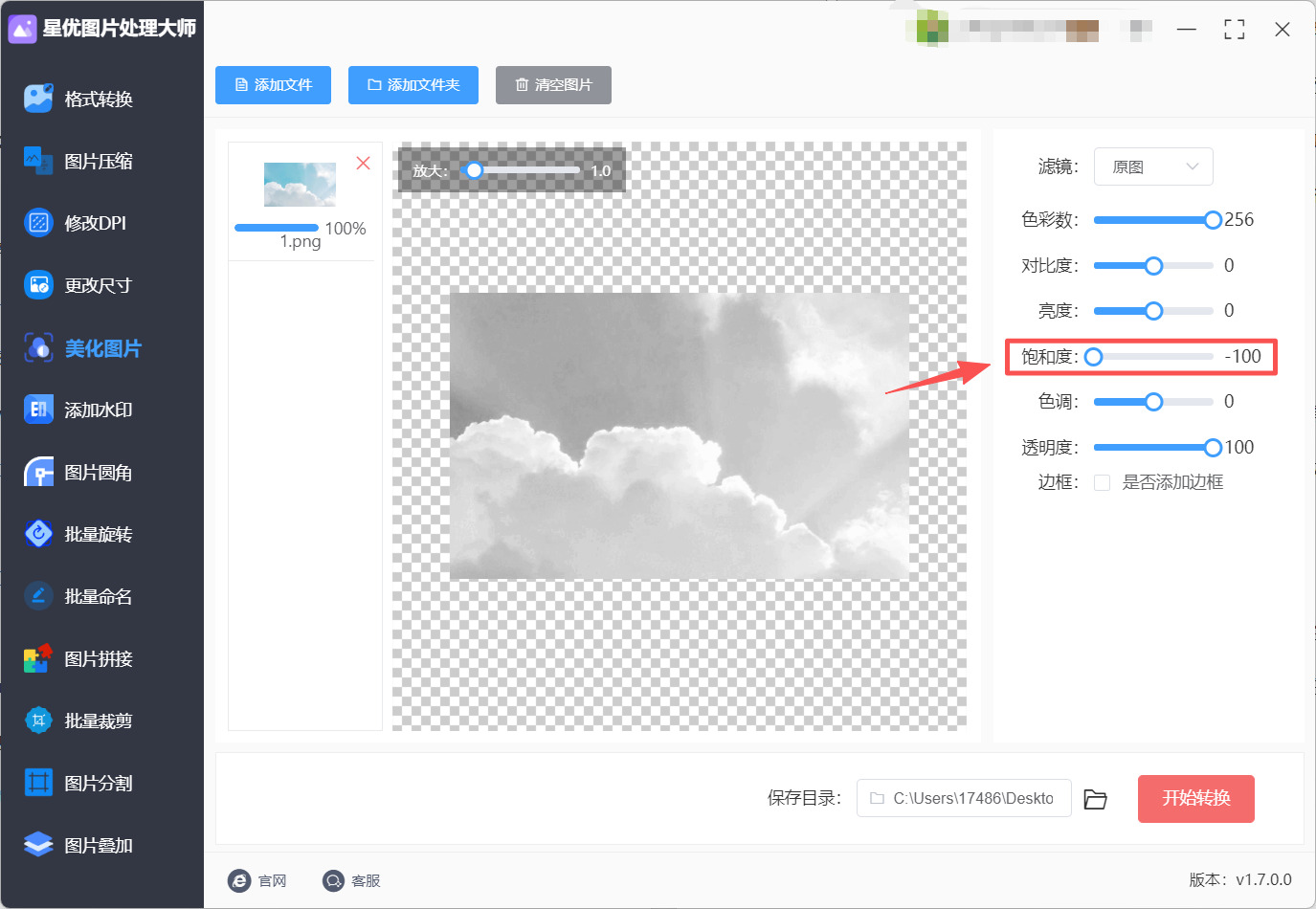
步骤4:黑白效果调整满意后,点击右下角【开始转换】按钮,软件会自动将处理后的黑白图片导出至预设的输出文件夹。
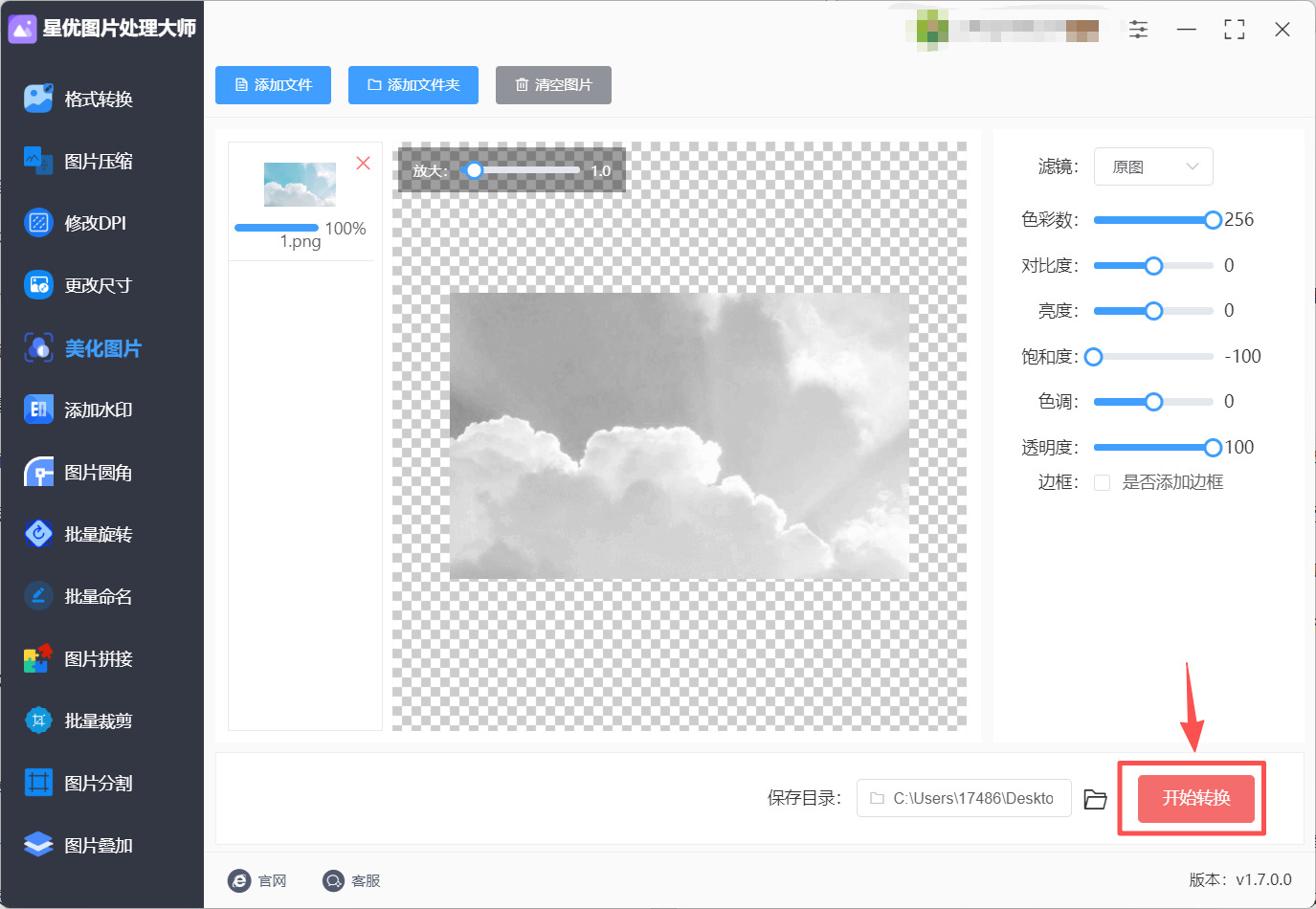
步骤5:导出完成后,软件会自动打开输出文件夹,此时可找到转换后的黑白图片文件,双击即可查看效果。
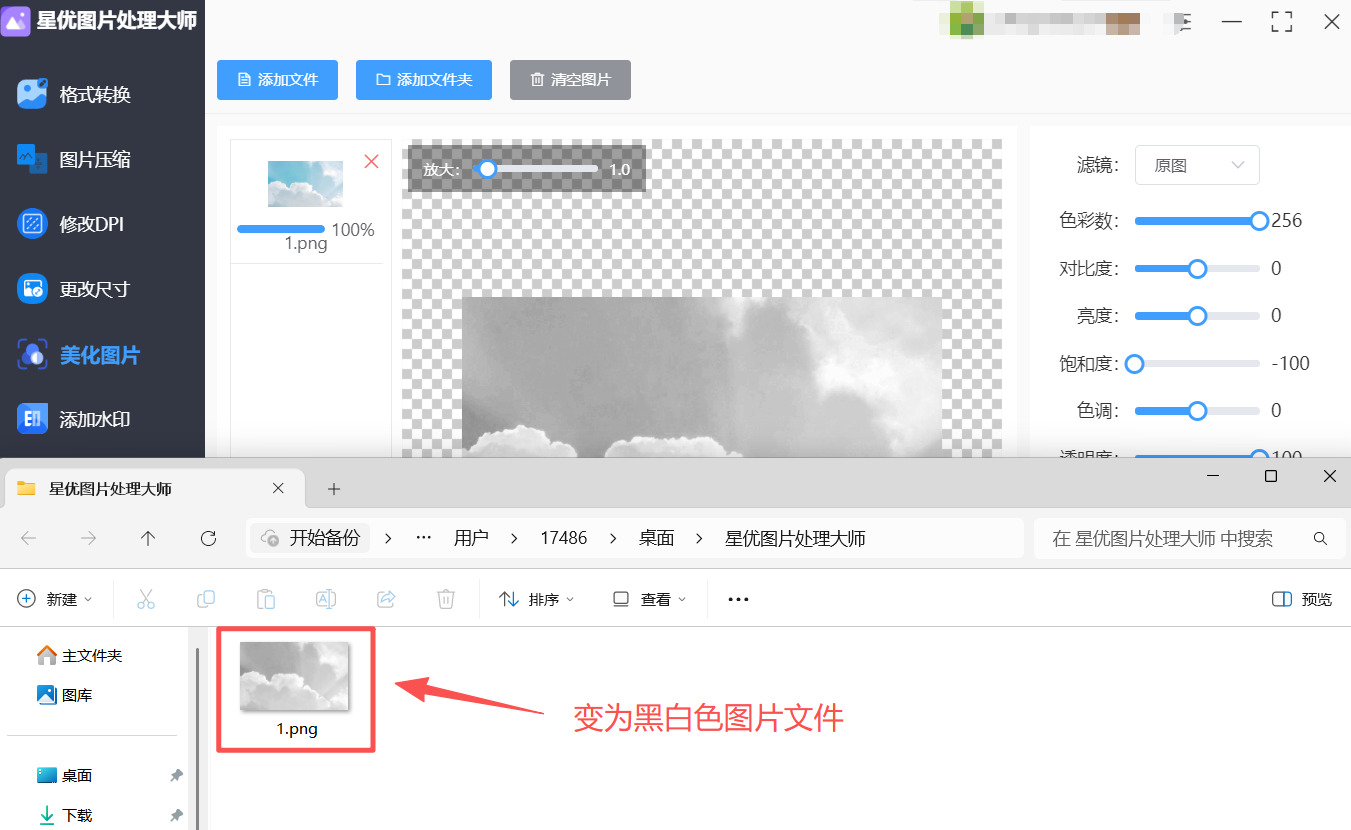
方法二:使用优速图片格式转换器将图片转为黑白色
软件名称:优速图片格式转换器
推荐指数:☆☆☆☆☆
推荐说明:热门的图片编辑APP,操作简单直观,黑白滤镜效果丰富,不仅支持一键转黑白,还能微调黑白画面的明暗、对比度、颗粒感等参数。
软件下载地址:https://download.yososoft.com/jimp/jimp_TTY.exe
步骤1:首先您需要安装“优速图片格式转换器”软件,安装完成后,打开软件,然后在左侧菜单中找到并点击【美化图片】功能。
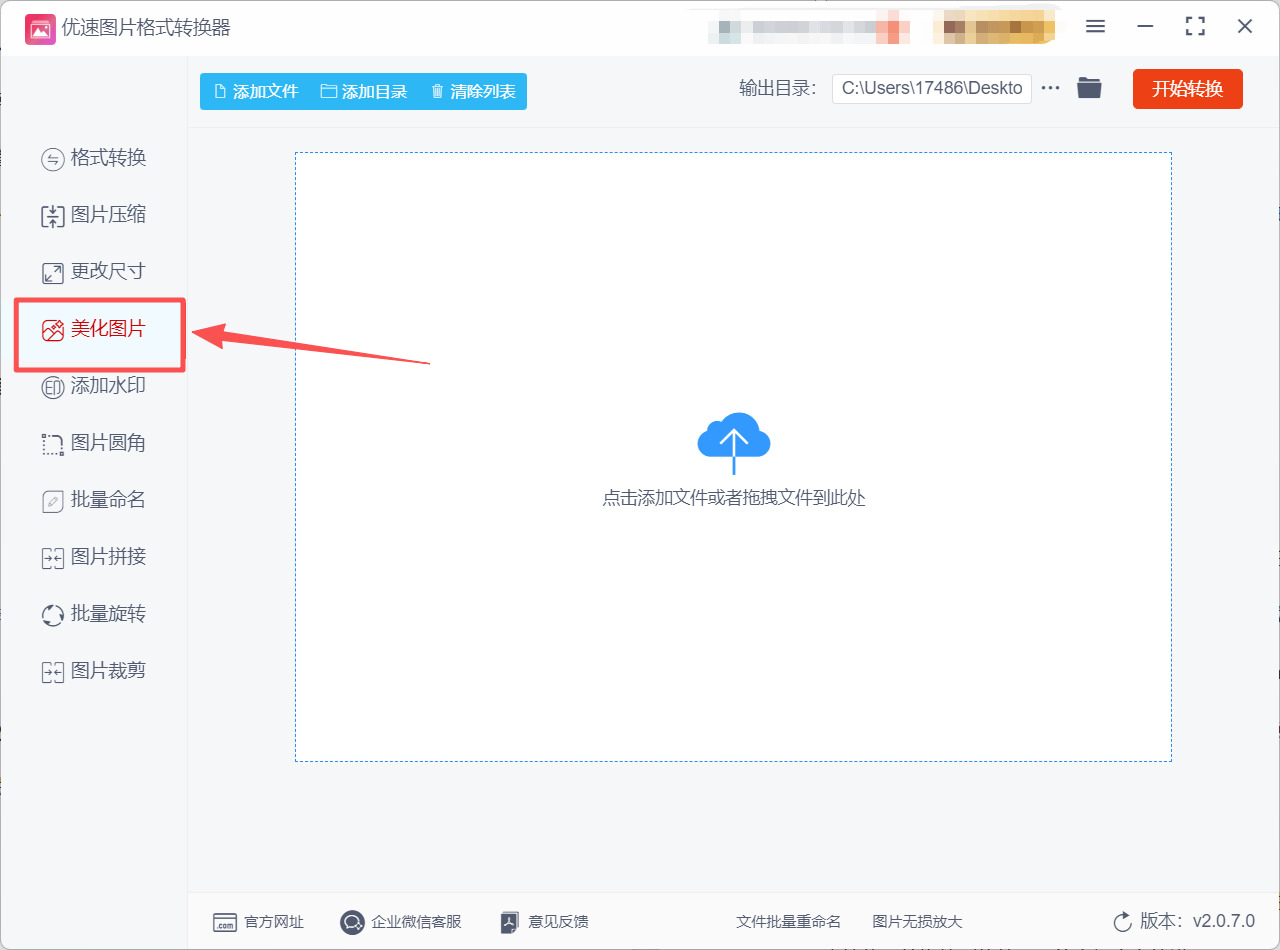
步骤2:接下来,点击左上角的【添加文件】按钮,选择您想要改变颜色的照片,您也可以直接将照片拖拽到软件界面的中间空白处进行导入。
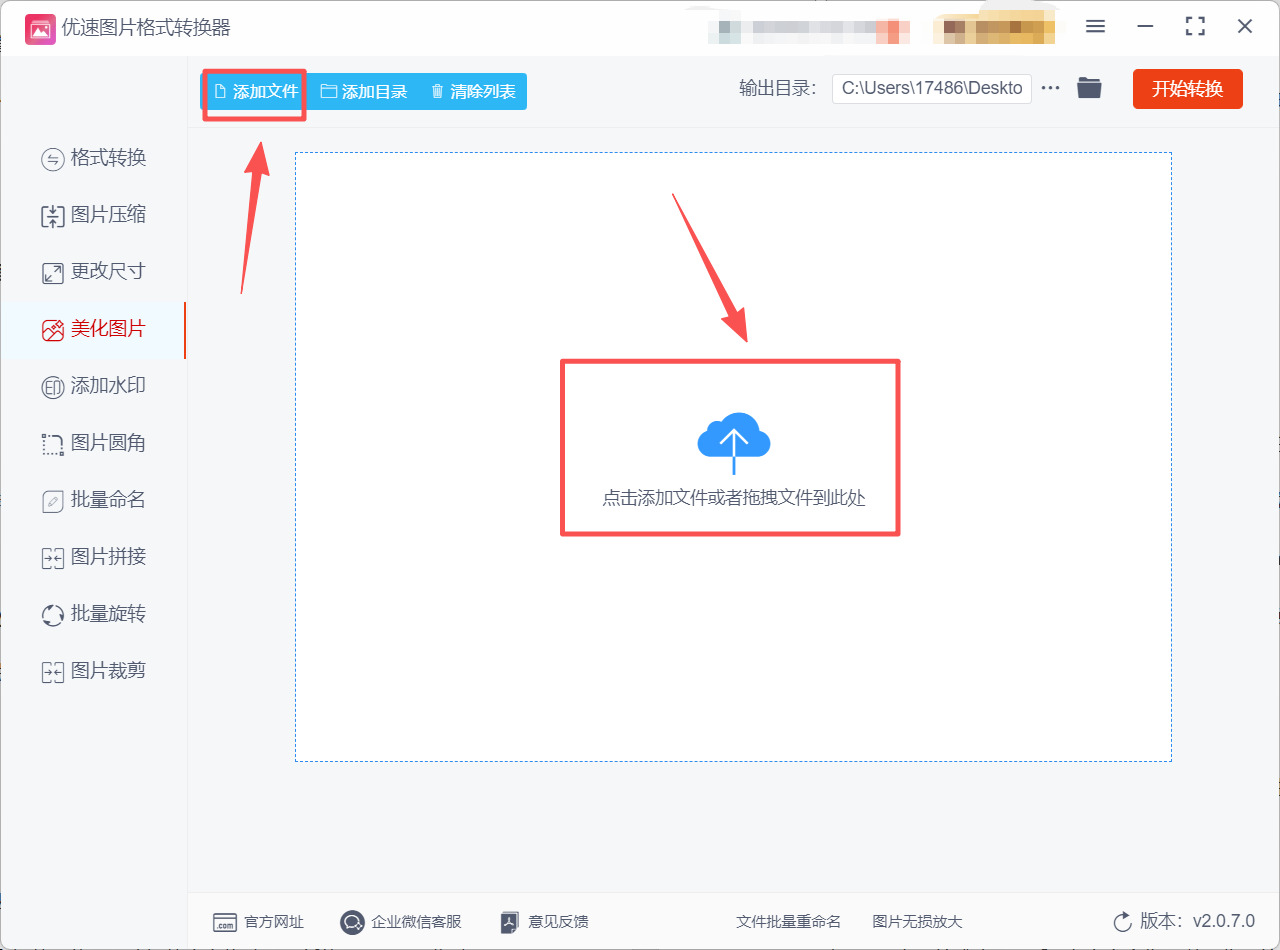
步骤3:当照片成功导入后,在右上方您可以预览照片的缩略图,同时在右下方可以进行图像设置,若您想将照片转换为黑白,只需将【颜色】设置为“灰度”,如果您对黑白效果还不够满意,可以调节下方的各项设置进行更细致的修改。
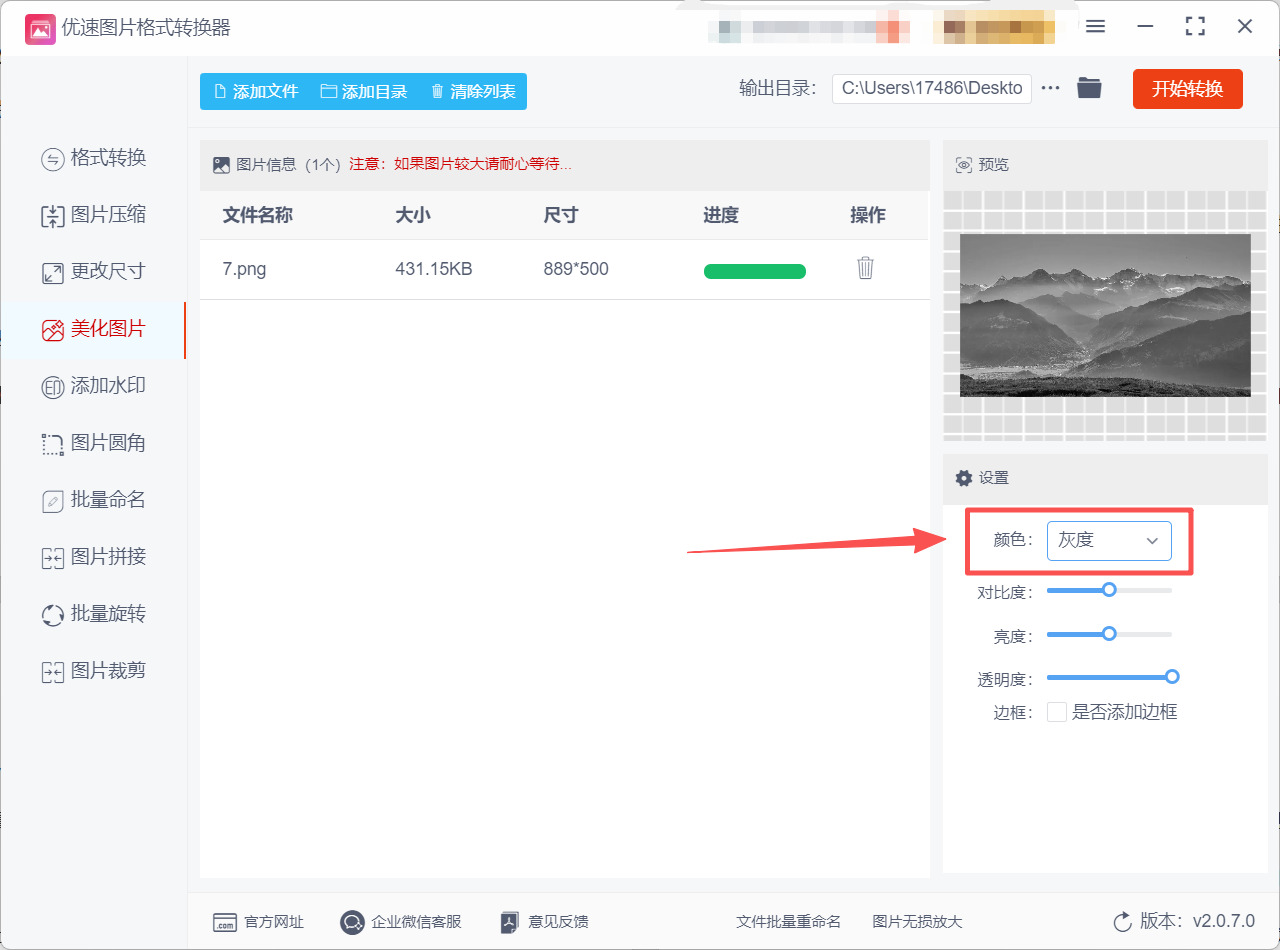
步骤4:完成所有设置后,点击右上角的【开始转换】按钮,这样软件将开始处理您的照片。
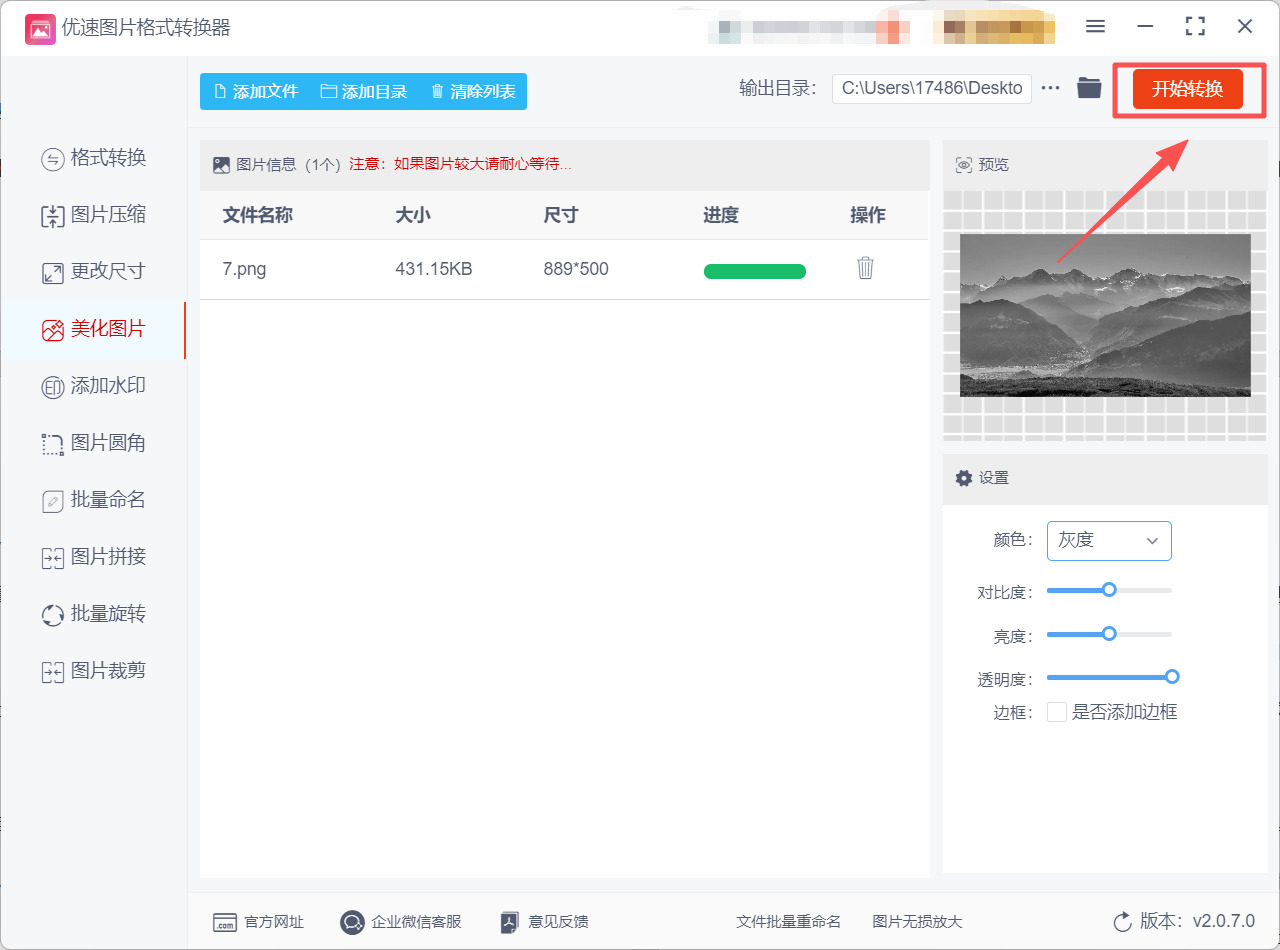
步骤5:图片美化完成后,软件将自动打开保存文件夹,您可以在其中找到已经美化好的图片文件,双击打开文件,检查一下,您会发现图片已经完全变成黑白色了。
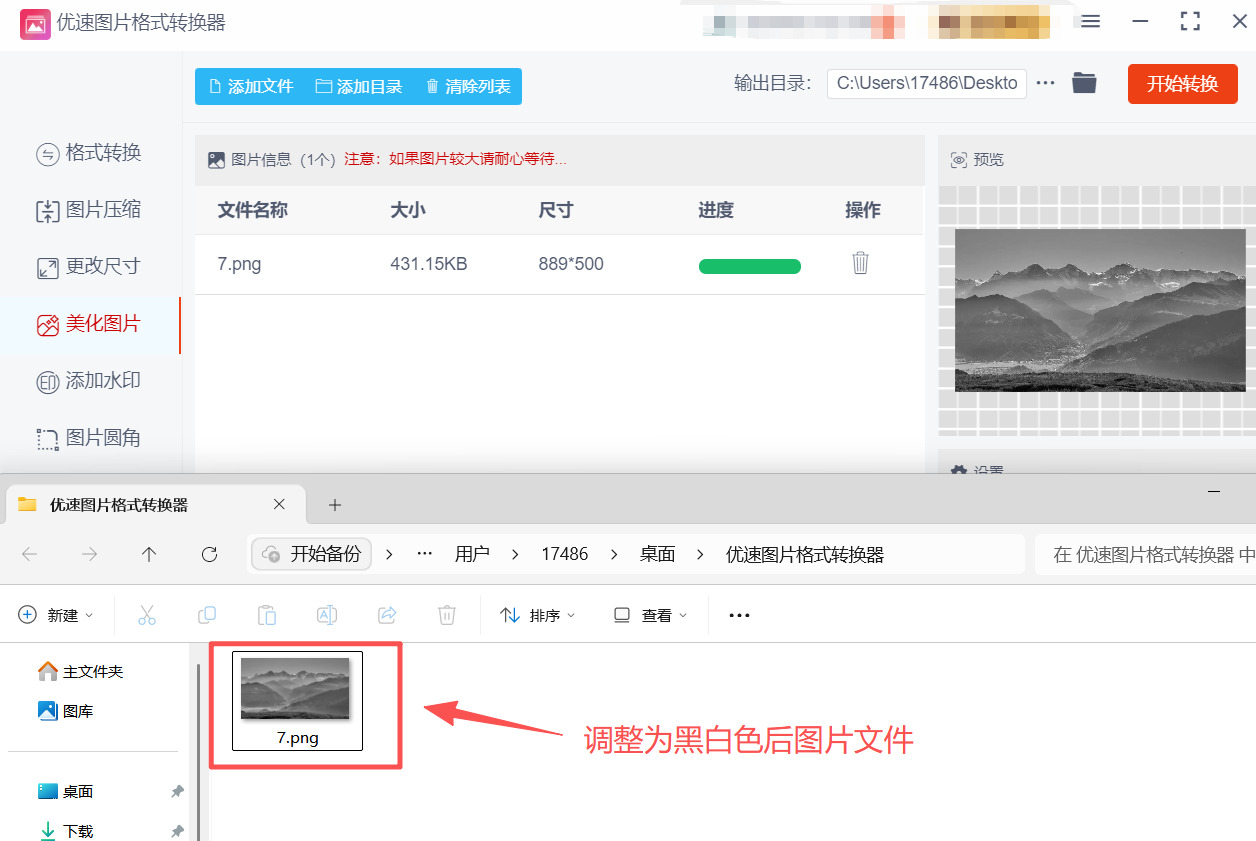
方法三:使用Cne将图片转为黑白色(电脑端专业级)
推荐指数:☆☆☆☆
推荐说明:专业的图像处理软件,在黑白转换方面具备强大的精准控制能力,支持通过调整色彩通道、曲线、对比度等参数,打造质感细腻、层次丰富的黑白图片,适合专业摄影师、设计师等对图片质量有高要求的用户,操作虽有一定门槛,但熟悉后能实现精细化的黑白效果调整。
步骤1:打开软件后,点击顶部菜单栏“文件”→“打开”,选择需要处理的图片(支持JPG、PNG、RAW等多种格式),导入后图片会显示在工作区中央,右侧为调节面板。
步骤2:为避免破坏原图,建议先创建图片副本:右键点击工作区中的图片缩略图,选择“复制变体”,后续操作在副本上进行,确保原图不受影响。
步骤3:进入黑白转换核心设置,有两种常用方式实现黑白效果:
方式一:使用“色彩平衡”面板快速去色。点击右侧调节面板中的“色彩平衡”选项卡,找到“饱和度”滑块,将其拖动至-100,图片会立即转为黑白。这种方式操作简单,适合快速得到基础黑白效果,后续可通过其他参数优化质感。
方式二:使用“黑白转换”专用面板(推荐专业调整)。点击右侧调节面板中的“黑白”选项卡,Cne会自动生成基于原图片色彩通道的黑白预设。该面板中,红、绿、蓝、黄、品、青六个色彩通道分别对应独立的滑块,拖动滑块可调整对应颜色在黑白画面中的明度。例如,增加红色通道数值,画面中红色区域会变亮;降低蓝色通道数值,蓝色区域会变暗。通过精准调整各通道参数,可突出或弱化图片中的特定元素,比如在人像黑白照片中,提高红色通道数值可提亮肤色,让人物面部更通透;在风光黑白照片中,降低绿色通道数值可加深植被颜色,与天空形成鲜明对比。
步骤4:优化黑白画面的层次与质感:
- 曲线调整:点击“曲线”选项卡,选择“RGB曲线”,通过调整曲线形状增强画面对比度。经典的“S”形曲线可提高暗部和亮部的反差,让黑白层次更分明;轻微提升暗部曲线,可提亮画面阴影细节,避免暗部死黑;压低亮部曲线,可让高光更柔和,防止过曝。
- 对比度与清晰度:在“曝光”选项卡中,调整“对比度”滑块进一步优化画面明暗反差;在“细节”选项卡中,调整“清晰度”参数,增强画面的边缘细节和锐度,让黑白图片更具质感,尤其适合建筑、静物类图片。
- 高动态范围(HDR)调整:若图片明暗对比强烈,可开启“高动态范围”功能,平衡亮部和暗部细节,让黑白图片的高光不过曝、暗部不欠曝,层次更丰富。
步骤5:添加复古质感或艺术效果(可选):
- 颗粒感添加:点击“效果”选项卡,找到“颗粒”功能,调整颗粒大小、强度和粗糙度,模拟胶片相机拍摄的黑白效果,增强复古氛围。
- 渐变滤镜:若想突出画面主体,可使用“渐变滤镜”工具,从画面顶部或底部添加渐变,压暗或提亮局部区域,让黑白图片更具纵深感和艺术感。
- vignette(暗角):添加适度暗角,可聚焦画面中心,让观众注意力集中在主体上,同时增强画面的氛围感,适合风光、人像类黑白图片。
步骤6:导出黑白图片。点击顶部菜单栏“文件”→“导出”,在弹出的导出窗口中,设置以下参数:
- 格式:选择导出格式,JPG格式适合日常分享和存储,压缩比高且兼容性强;TIFF格式适合专业印刷或进一步编辑,保留更多细节;PNG格式支持透明背景,适合设计类图片。
- 分辨率:根据使用场景设置分辨率,屏幕显示建议72dpi,印刷建议300dpi。
- 质量:选择JPG格式时,调整质量数值(0-100),数值越高画质越好,文件体积越大,建议设置80-90之间,平衡画质和文件大小。
- 保存路径:选择导出文件的保存位置,点击“导出”即可完成黑白图片导出。
步骤7:导出完成后,打开保存路径,查看黑白图片效果,确认层次、质感、细节等是否符合预期。若需修改,可返回Cne,调整相关参数后重新导出。
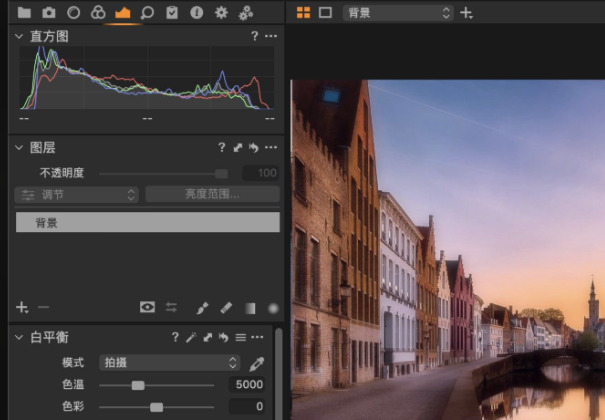
方法四:使用IMP将图片转为黑白色(免费开源专业工具)
推荐指数:☆☆☆☆
推荐说明:免费开源的专业图片编辑软件,在黑白转换方面支持多种方法,可通过去色、色相/饱和度调整、黑白通道混合等方式实现黑白效果,同时提供丰富的参数调整工具,适合追求专业效果且不想付费的用户,操作虽有一定复杂度,但灵活性极高。
步骤1:安装IMP软件(支持Windows、Mac、Linux系统),打开软件后,点击顶部菜单栏“文件”→“打开”,选择需要处理的图片,导入后图片会显示在工作区,右侧和左侧为调节工具面板。
步骤2:创建图片副本保护原图:右键点击图层面板中的“背景”图层,选择“复制图层”,在弹出的对话框中点击“确定”,后续操作在复制图层上进行,避免误操作破坏原图。
步骤3:选择黑白转换方式(三种常用方式可选):
方式一:使用“去色”命令快速转换(适合新手)。点击顶部菜单栏“颜色”→“去色”(快捷键Shift+Ctrl+U),图片会立即转为黑白效果。这种方式操作最简单,但无法后续调整各颜色通道的明暗,适合快速得到基础黑白图片。
方式二:通过“色相/饱和度”调整(灵活度较高)。点击顶部菜单栏“颜色”→“色相-饱和度”(快捷键Ctrl+U),在弹出的调整窗口中,将“饱和度”滑块拖动至-100,点击“确定”,图片转为黑白。这种方式与去色命令类似,但可在调整过程中实时预览效果,若需微调,可重新打开窗口调整饱和度数值。
方式三:使用“黑白”调整图层(专业推荐,支持精细控制)。点击图层面板底部“创建新的调整图层”图标,选择“黑白”,此时会生成一个黑白调整图层,图片自动转为黑白。在调整图层的属性面板中,可看到红、绿、蓝三个颜色通道的滑块,拖动滑块可调整对应颜色在黑白画面中的明度,比如增加红色通道数值,画面中红色区域会变亮;降低绿色通道数值,绿色区域会变暗。通过这种方式,可精准控制黑白图片的层次,突出或弱化特定元素,比如在花卉黑白照片中,降低绿色通道数值可加深叶片颜色,让花朵轮廓更突出。
步骤4:优化黑白图片的层次与质感:
- 曲线调整:点击“创建新的调整图层”→“曲线”,在属性面板中调整曲线形状。拖动曲线向上可提亮画面,向下可压暗画面;绘制“S”形曲线可增强对比度,让黑白分界更清晰;针对暗部或亮部单独调整,可找回丢失的细节,比如提亮暗部曲线,让阴影区域的细节显现;压低亮部曲线,避免高光过曝。
- 对比度与亮度调整:点击“创建新的调整图层”→“亮度-对比度”,拖动“对比度”滑块增强画面的明暗反差,拖动“亮度”滑块调整整体画面的明暗程度,让黑白图片更具视觉冲击力。
- 锐化处理:点击顶部菜单栏“滤镜”→“增强”→“非锐化蒙版”,在弹出的窗口中,调整“半径”“数量”“阈值”三个参数。“半径”控制锐化的范围,建议设置0.5-1.5之间;“数量”控制锐化的强度,数值越高锐化效果越明显,建议设置50-100之间;“阈值”控制锐化的敏感度,数值越低,锐化效果越细腻,建议设置0-5之间。通过锐化处理,可让黑白图片的边缘更清晰,细节更突出。
步骤6:导出黑白图片。点击顶部菜单栏“文件”→“导出为”,在弹出的导出窗口中,选择保存路径和文件名,选择导出格式(支持JPG、PNG、TIFF等)。若选择JPG格式,点击“导出”后会弹出JPG选项窗口,调整“品质”参数(0-100),数值越高画质越好,点击“确定”完成导出;若选择PNG格式,可设置透明度等参数,点击“导出”完成保存。
步骤7:导出完成后,打开保存的黑白图片,查看效果是否符合预期,若需修改,可返回IMP软件,调整相关参数后重新导出。

方法五:使用在线工具xlr X将图片转为黑白色(免安装)
推荐指数:☆☆☆
推荐说明:免费的在线图片编辑工具,无需下载安装软件,打开浏览器即可使用,操作简单直观,支持快速将图片转为黑白色,同时提供基础的参数调整和滤镜功能,适合临时应急处理图片,或对黑白效果要求不高的场景,缺点是受网络影响较大,部分高级功能需要付费。
步骤1:打开工具点击“创建新图像”,选择“上传图像”,从本地电脑选择需要转黑白的图片,点击“打开”完成上传(支持JPG、PNG等常见格式,单张图片大小限制在50MB以内)。
步骤2:图片上传完成后,进入编辑界面,左侧为功能工具栏,顶部为菜单选项,中间为图片预览区。点击左侧工具栏中的“调整”按钮(图标为滑块形状),展开调整参数列表。
步骤3:找到“饱和度”参数,拖动滑块向左至最低值(-100),图片会立即转为黑白色。拖动过程中可实时预览效果,若想微调黑白画面的明暗,可调整“亮度”参数;想增强画面层次,可调整“对比度”参数,让黑色更纯粹、白色更明亮。
步骤4:若想优化黑白效果,可进一步调整以下参数:
- 高光:拖动“高光”滑块,可提亮或压暗画面中的高光区域,避免高光过曝导致细节丢失,让黑白图片的高光部分更有层次。
- 阴影:拖动“阴影”滑块,可提亮或压暗画面中的阴影区域,找回阴影中的细节,让黑白图片的暗部更通透。
- 锐化:点击“锐化”参数,拖动滑块可增强画面的边缘清晰度,让黑白图片的细节更突出,适合文字、建筑类图片。
- 降噪:若图片转为黑白后存在噪点,点击“降噪”参数,拖动滑块可减少噪点,让画面更干净,同时保留基础细节。
步骤5:下载完成后,打开保存的黑白图片,查看效果是否符合预期。若需修改,可重新打开xlr X,上传图片后再次调整参数,直至达到理想效果。

以上5种将图片转为黑白色的方法,覆盖了不同设备和使用场景,不管你是专业处理需求还是日常应急,都能找到适合自己的方式。不过要注意,转换黑白后可根据需求调整对比度和亮度,避免画面显得平淡;处理重要图片时,建议先备份原图,防止操作失误;添加颗粒感、暗角等艺术效果时,需适度调整参数,避免过度处理影响图片的整体质感。到这里今天这篇“图片变成黑白色的方法有哪些?”就介绍完毕了,掌握这些方法后,以后再遇到图片转黑白的需求,就能轻松搞定,让你的图片呈现出独特的黑白魅力。